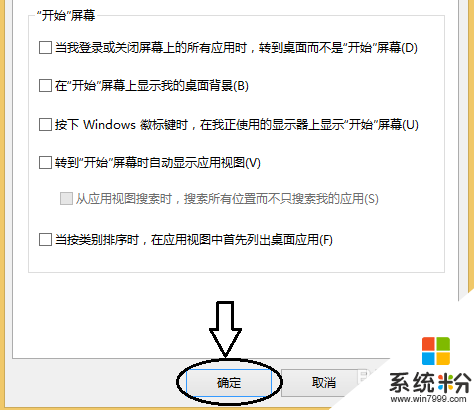我們知道win8.1係統中有兩個桌麵一個常規係統桌麵,一個觸屏版桌麵(磁貼桌麵),那麼win8.1怎麼設置開機啟動直接到係統桌麵?這樣的話方便用戶直接使用,下麵小編就跟大家說說win8.1設置開機啟動直接到係統桌麵的方法。想嚐試使用win8.1係統的用戶可以點擊win8 64位係統下載。
win8.1設置開機啟動直接到係統桌麵的方法:
1、進入到windows 8.1係統桌麵,而不是始桌麵,如下圖;
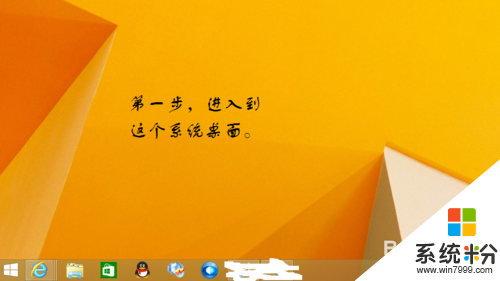
2、在係統桌麵下的任務欄裏,點鼠標右鍵彈出對話框,選擇屬性,如下圖;
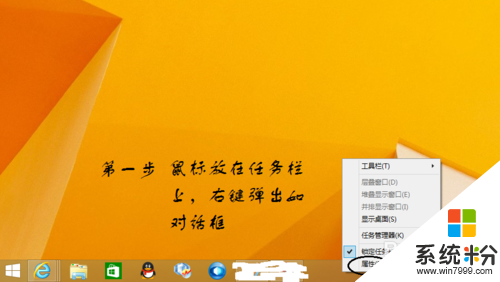
3、在任務欄和導航屬性窗口下,都選擇導航選項,如下圖;
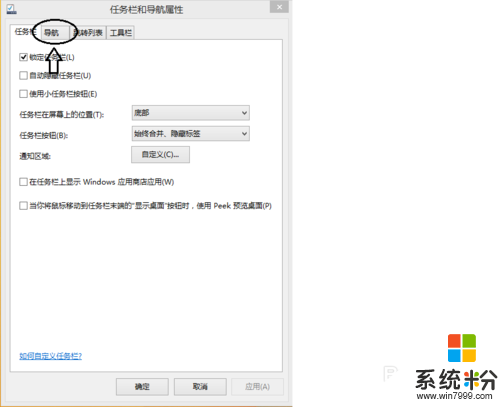
4、在導航選項中,選擇開始屏幕選項,選擇第一個,如圖;
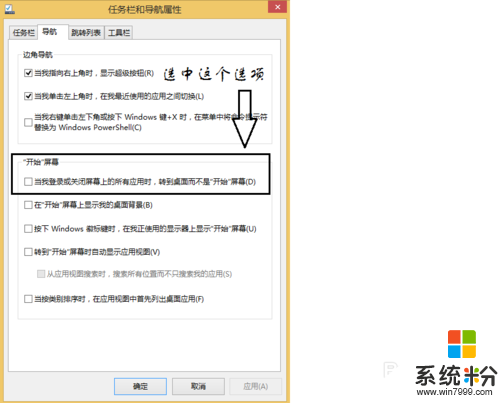
5、最後一步就是應用確定,重啟後,係統就會自動進入到常規係統桌麵,而不是開始桌麵。